Le concept de boutons flottants et de bulles de discussion est assez populaire sur les appareils mobiles, mais imaginez un bouton flottant dans votre navigateur. Music Bubbles est une excellente extension Chrome qui ajoute un bouton bulle flottant à Chrome pour contrôler Google Music. Lorsque vous placez votre curseur sur ce bouton, il se développe pour révéler un bouton de lecture, d’avance et de retour en arrière ainsi qu’un bouton pouce vers le haut et pouce vers le bas. La bulle vous permet de savoir quelle chanson est en cours de lecture lorsque vous passez la souris dessus. Pour fonctionner, vous devez ouvrir Google Music dans un onglet. La bulle apparaît sur toutes les pages, y compris la page Nouvel onglet.
Music Bubbles doit se connecter à Google Music. Tant qu’elle n’est pas connectée, ou lorsqu’elle perd sa connexion, la bulle apparaît grisée et ne fait rien lorsque vous déplacez votre souris dessus. Pour connecter l’extension à Google Music, il suffit de l’ouvrir dans un onglet et la bulle deviendra immédiatement orange.
Accédez à Google Music et sélectionnez une chanson à lire dans votre bibliothèque ou sélectionnez une liste de lecture. Vous pouvez maintenant passer à n’importe quel onglet et Music Bubbles apparaîtra comme une bulle orange translucide flottant sur le site Web que vous visitez. Passez votre curseur dessus et il révélera le bouton de lecture, d’avance et de retour en arrière. Déplacez le curseur vers le bas de la bulle et deux nouveaux pour voter la chanson haut / bas apparaîtront.
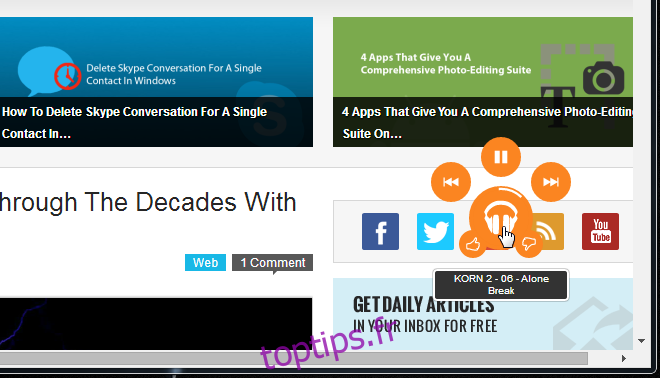
Lorsque vous changez la chanson en cours de lecture, ou lorsque l’une se termine et que la suivante commence à jouer, l’extension vous donne une petite notification juste en dessous de la bulle flottante lorsque vous déplacez votre curseur dessus. La notification peut être vue à chaque fois qu’une chanson est jouée en passant la souris sur la bulle.
Mise à jour: le développeur a écrit pour expliquer comment faire fonctionner les fonctionnalités de déplacement et de masquage et a fourni un très bon GIF pour l’expliquer.
Je tiens simplement à souligner que vous avez mentionné que l’extension serait encore meilleure si vous pouviez déplacer le widget ou vous cacher d’un site. Cela peut être fait en cliquant longuement avec votre souris sur la bulle du casque lorsqu’elle est orange. Après avoir cliqué longuement pendant une seconde et lâché la souris, deux nouveaux boutons apparaîtront. Ceci est également montré dans le didacticiel une fois l’extension installée.

Deux fonctionnalités qui rendraient cette extension vraiment géniale seraient la possibilité de déplacer la bulle vers un endroit différent de l’écran et de pouvoir se cacher sur un certain site. Ces deux fonctionnalités existent en ce qui concerne la description de l’extension et si vous visitez les options de Music Bubbles, vous verrez une zone pour répertorier les sites Web bloqués, mais malheureusement, aucun des deux ne fonctionne. Pendant le test, la liste bloquée ne permettait pas la saisie de texte et la bulle flottante ne pouvait pas être sélectionnée pour faire glisser et repositionner. Peut-être que cela ne fonctionne pas bien avec certaines des autres extensions que j’ai installées.
